یکی از مزیتهای بسیار مهم سیستم مدیریت محتوای وردپرس نصب و راهاندازی آسان، سریع و راحت وبسایتهای مختلف است که بسیاری از کاربران به جای طراحی CMSهای اختصاصی ترجیح میدهند در وقت و هزینههای خود صرفهجویی کنند. اگرچه نصب این سیستمها بسیار راحت و سریع صورت میگیرد اما گاهی کاربران با مشکلاتی مواجه میشوند که ممکن است باعث آزار آنها شود.
- آموزش کامل نصب وردپرس در کنترل پنل دایرکت ادمین
- آموزش کامل نصب وردپرس در کنترل پنل plesk
- آموزش کامل نصب وردپرس در لوکال هاست
در این مقاله کاربردی قصد داریم نحوه نصب و راهاندازی وردپرس را بر کنترل پنلهای مختلف نظیر سیپنل، دایرکتادمین و لوکال هاست بررسی کنیم و نحوه راهاندازی سایت بر روی آنها را به صورت کاملا عملی خدمت شما کاربران وردپرسی پرشین تولز آموزش دهیم.
- مقایسه دو سیستم مدیریت محتوای وردپرس و جوملا
- وردپرس ابزاری ساده برای راهاندازی سایت جذاب و دیدنی
- معرفی افزونههای کاربردی گوگل برای وردپرس
تهیه هاست سیپنل و دامین
برای نصب وردپرس بر روی هاست سیپنل، ابتدا باید با توجه به محتوای سایت خود نام مناسبی را انتخاب کنید و از طریق شرکتهای ثبت کننده، دامین خود را خریداری کنید و بعد با توجه به نیاز خود منابع هاست را از طریق هاستینگهای مختلف نظیر پرشینتولز تهیه کنید. خرید هاست باید باتوجه به نیاز شما نظیر میزان فضای موردنیاز، تعداد بازدید و بازدیدکننده، حافظه رم و… باشد تا بتوانید از صرف هزینههای اضافی جلوگیری کنید.برای کسب اطلاعات بیشتر در مورد خرید دامنه و هاست به سایت پرشین تولز مراجعه کنید.
تهیه CMS وردپرس
پس از تهیه هاست موردنظر خود از هاستینگ، باید اقدام به تهیه و دانلود CMS وردپرس کنید. برای دانلود وردپرس بهترین راهکار استفاده از وبسایت رسمی وردپرس است که برای ورود به آن باید آدرس WordPress.org یا wp-persian.com را در مرورگر خود باز کنید. پس از ورود به این بخش عنوانی به نام دریافت در منوی سایت مشاهده میشود که با ورود به این بخش میتوانید آخرین نسخه وردپرس را دانلود کنید. پس از دانلود وردپرس کافی است وارد هاست سیپنل خود شوید.

نصب وردپرس بر روی هاست سیپنل
برای ورود به کنترل پنل سیپنل کافی است پورت ۲۰۸۲ را پس از دو نقطه یا عبارت /cpanel را پس آدرس خود وارد کنید؛ به طور مثال آدرس site.ir/cpanel یا site.ir:2082 را باز کنید و پس از باز کردن آن نامکاربری و پسورد دریافت شده از سرویس میزبانی خود را در این بخش وارد کنید. پس از ورود به این بخش کنترل پنل اصلی سیپنل را مشاهده خواهید کرد که بخشهای متعددی را شامل میشود و شما تنها به دو بخش File manager و Database نیاز خواهید داشت.
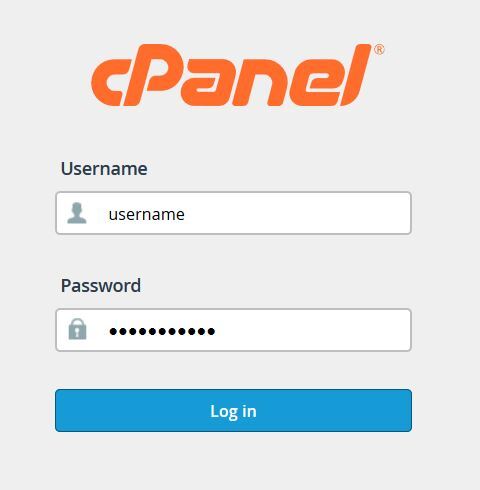
پس از ورود به سیپنل وارد بخش فایل منیجر شوید تا فایلهای وردپرس دانلود شده را در این بخش آپلود کنید. برای ورود به فایل منیجر از طریق بخش Files بر روی File manager کلیک کنید. در بخش بعدی شما تعداد پوشه را مشاهده میکنید که کافی است وارد پوشه Public_html شوید.

پس از ورود به این بخش از طریق منوی موجود در همین صفحه، بر روی Upload کلیک کنید. پس از کلیک بر روی این بخش پوشه فشرده وردپرس را به صورت Drog&Drop به این بخش بکشید و منتظر بمانید تا آپلود شود.

پس از آپلود به آدرس قبلی بازگردید و بر روی Extract کلیک کنید تا از حالت فشرده خارج شوند. پس از Extract کردن فایلها، پوشهای به نام WordPress نمایان میشود که باید محتوایت این پوشه را به بخش اصلی هاست یعنی همان فایل Public_html منتقل کنید. برای انتقال آن کافی است وارد این پوشه شده و پس از انتخاب تمامی این فایلها بر روی Move کلیک کنید و آدرس اصلی را وارد کنید.
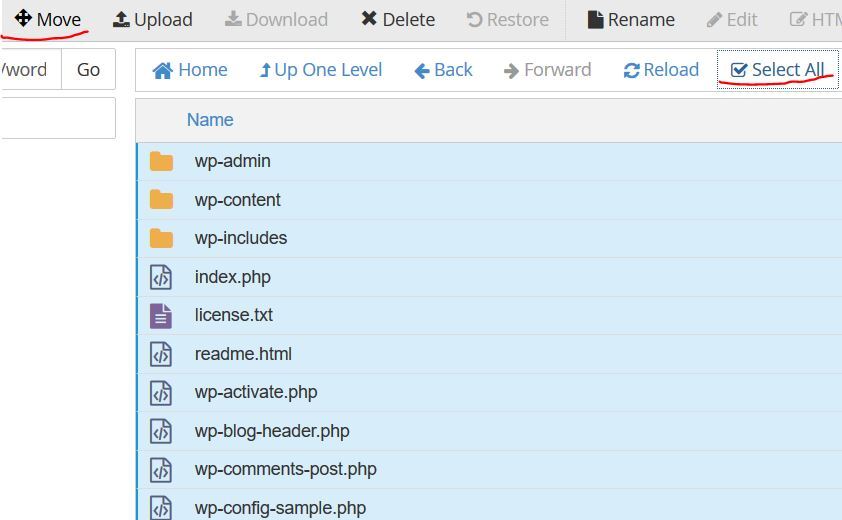
پس از آن آدرس دامین سایت خود را در مرورگر باز کنید تا صفحه نصبکننده وردپرس را مشاهده کنید. در این بخش باید بر روی بزن بریم! کلیک کنید تا ادامه نصب را تکمیل کنید.

در این مرحله نیاز به ایجاد بانک اطلاعاتی دیتابیس دارید که باید وارد کنترل پنل هاست شوید. در هاست خود به دنبال بخش Mysql Database Wizard بگردید و با کلیک بر روی آن وارد بخش ایجاد دیتابیس شوید.

در بخش اول باید نامی را برای دیتابیس خود انتخاب کنید و بر روی Next کلیک کنید.
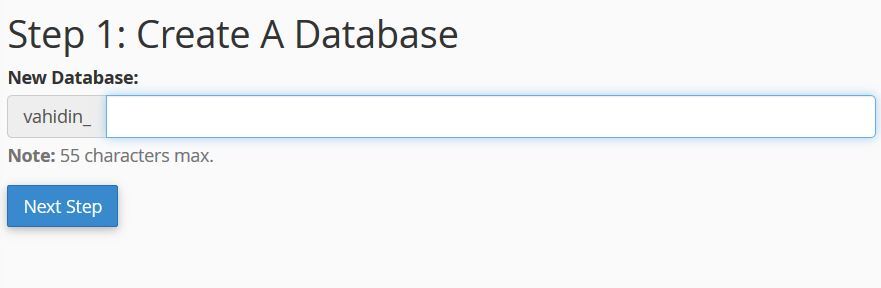
در بخش بعدی باید نامکاربری و پسوردی را برای دیتابیس خود انتخاب کنید. همچنین با کلیک بر روی Password Generator سیپنل به صورت خودکار پسورد ایمنی را برای شما ایجاد میکند. پس از تکمیل اطلاعات این بخش بر روی Creat user کلیک کنید تا دیتابیس ساخته شود.

در مرحله بعدی نیز بر روی ALL PRIVILEGES کلیک کنید و Next Step را انتخاب کنید. توجه داشته باشید نام، نام کاربری و پسورد انتخاب شده توسط شما در مراحل بعدی نصب و در آینده ضروری هستند؛ آنها را در جایی یادداشت کنید و یا آن را به خاطر بسپارید. در نهایت سیپنل با نمایش پیغامی به شما ساخته شدن دیتابیس را خبر میدهد.
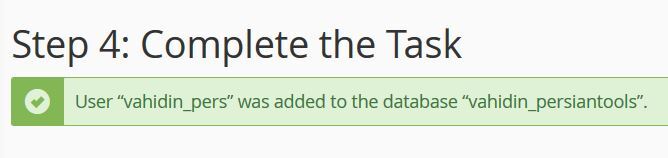
اکنون به آدرس سایت خود بازگردید و در بخش دیتابیس اطلاعات دیتابیس ایجاد شده را وارد کنید. در این بخش پس از وارد کردن نام دیتابیس، نام کاربری دیتابیس و پسورد بر روی گزینه بفرست کلیک کنید.
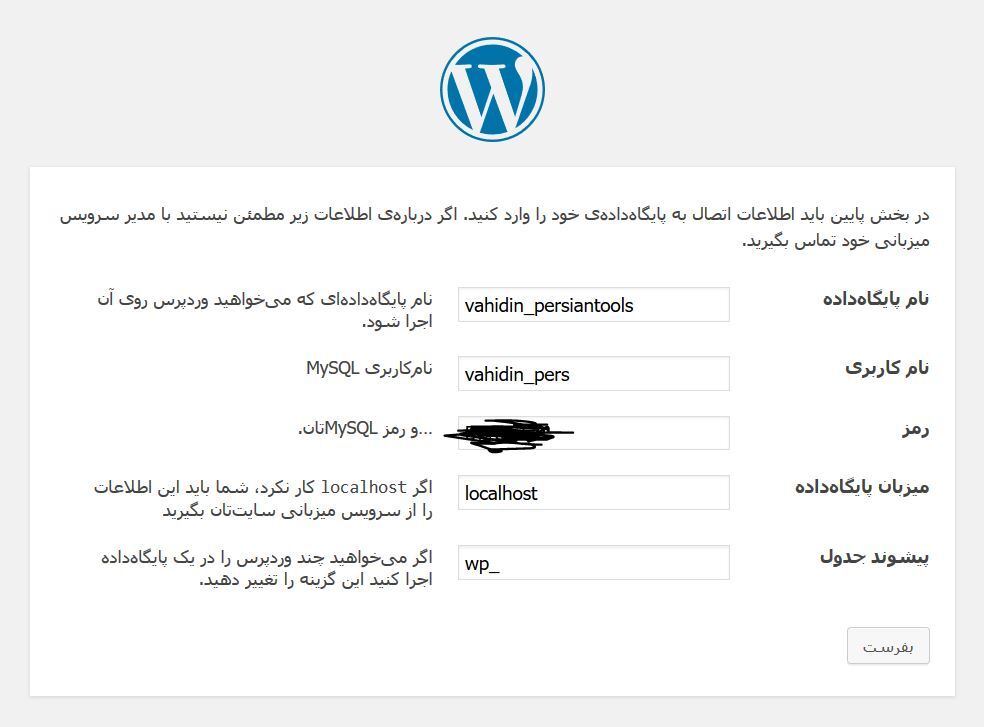
در بخش بعدی نیز بر روی اجرای نصب کلیک کنید تا وارد صفحه وارد کردن اطلاعات سایت شوید.
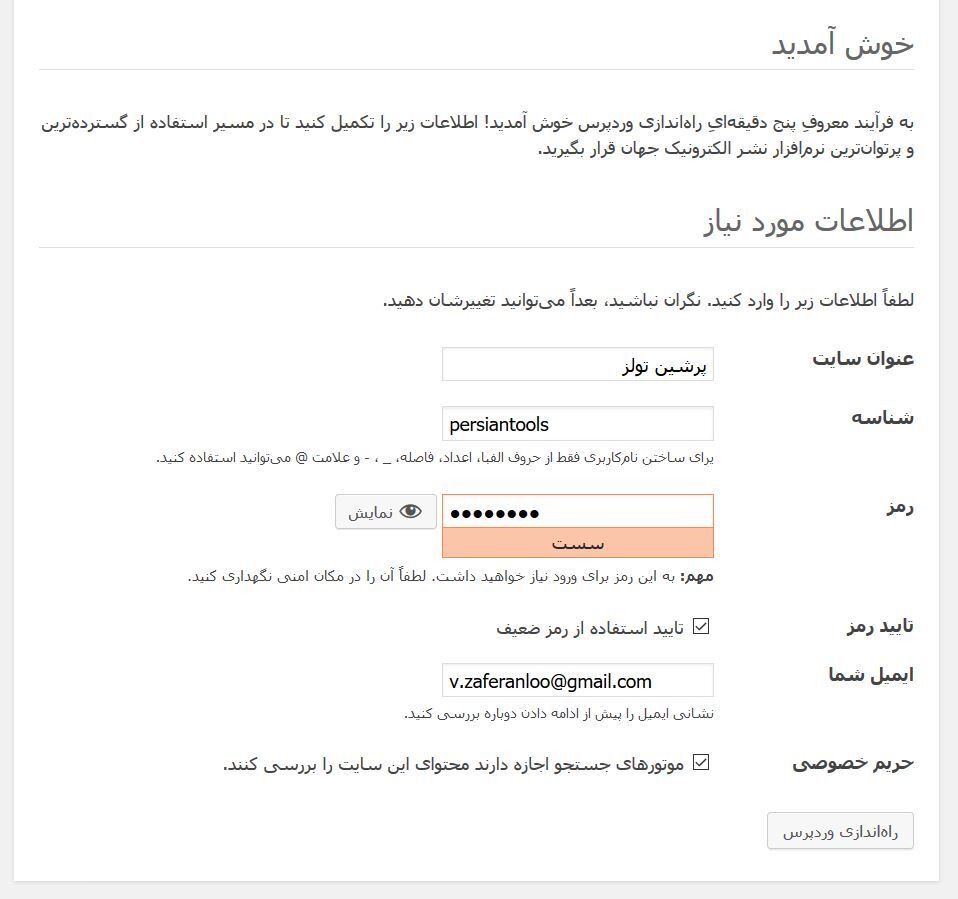
عنوان سایت: عنوانی را برای سایت خود انتخاب کنید.
شناسه: نام کاربری مربوط به اکانت خود را وارد کنید.
رمز: در این بخش باید برای اکانت خود پسوردی را انتخاب کنید.
تایید رمز: اگر رمز شما از عدد و حروف تشکیل نشده است و تنها از اعداد استفاده کردهاید، باید این گزینه را تیک بزنید تا وردپرس قبول کند.
ایمیل شما: ایمیلی را جهت ثبت اکانت خود وارد کنید تا اعلانهای مهم برای شما ایمیل شوند.
حریم خصوصی: اگر سایت شما شخصی است و نیازی به ثبت اطلاعات آن در موتور جستجو ندارید این گزینه را انتخاب کنید.
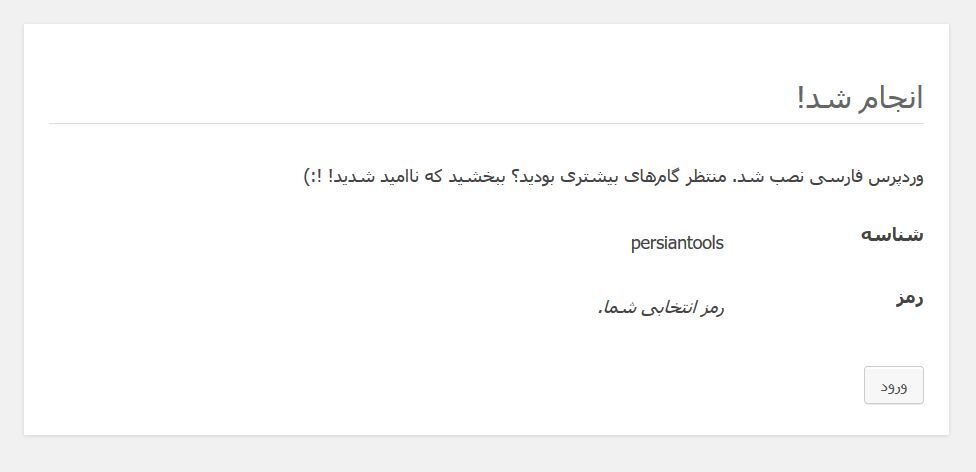
در مرحله بعد وردپرس از نصب کامل وردپرس اطلاع میدهد که میتوانید با استفاده از آدرس Site.ir/wp-admin/- وارد سایت وردپرسی خود شوید.
نتیجهگیری: نصب و راهاندازی وردپرس امری کاملا ساده و سریع است اما گاهی ایجاد دیتابیس و سایر موارد ممکن است مشکلاتی را برای شما ایجاد کند. در این مقاله اقدام به آموزش کامل نصب وردپرس بر روی هاست سیپنل کردیم .برای خرید هاست لینوکس خارج ازایران با cPanel از طریق لینک اقدام فرمایید .
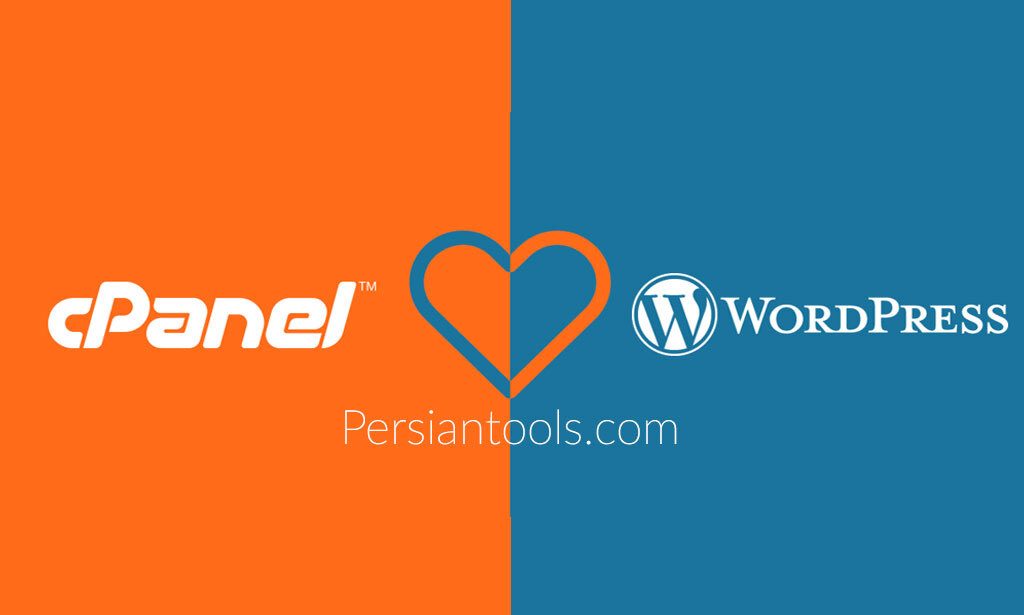
فوق العاده بود
فوق العاده بود